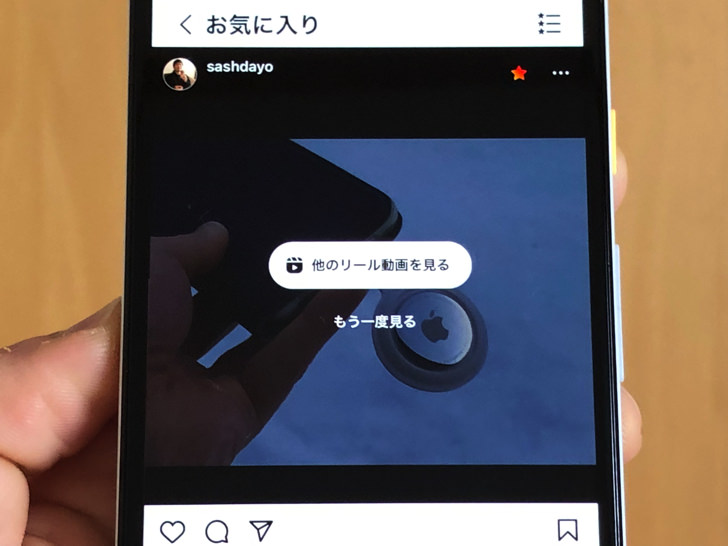こんにちは!インスタ歴10年のサッシです。
気になるのは追加の仕方ですか?投稿の見方ですか?
例えば誰でも追加できるわけではないですからね。
基本的な仕組み・注意点をぜひ知っておきましょう!
このページでは、以下の内容で「インスタのお気に入り機能」について具体的に紹介しますね。
インスタのお気に入りとは?追加するとどうなる?
はじめに、意味をハッキリさせておきましょう。
その名前の通り、お気に入りとは「自分の好みの投稿」だけを見るための機能です。
具体的には以下のような機能ですよ。
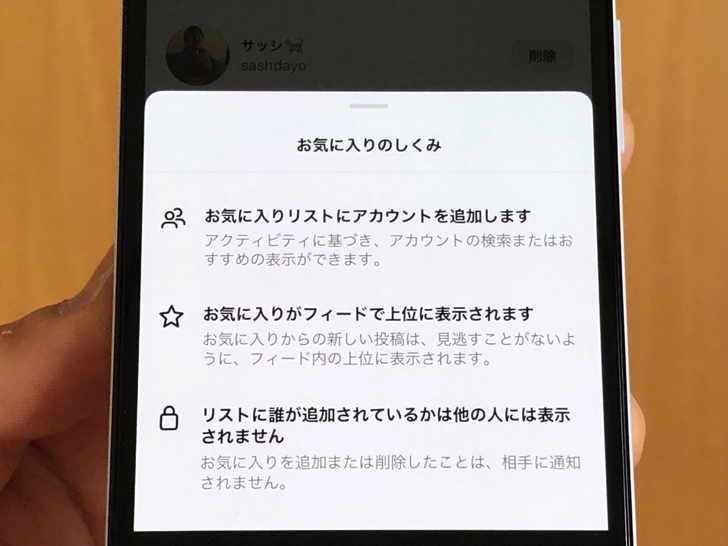
▲お気に入りの仕組みの公式説明
重要なのは投稿単位ではなくアカウント単位で追加するという点です。
例えばAさんとBさんをお気に入りに追加すると、こちらの「お気に入り」のところにはAさんとBさんの投稿のみが流れるようになるというわけです。
そこが投稿単位で保存するコレクション機能との大きな違いですね。
なお、お気に入りのタイムラインでは広告投稿がいっさい表示されません。
まさにお気に入りの相手の投稿だけを楽しめる場所というわけですよ!
インスタグラムのお気に入り機能の使い方
意味がわかったところで、さっそく使ってみましょう。
以下の順番でやり方・見方を紹介していきますね!
お気に入りに相手を追加するやり方
まずはお気に入りに相手を追加してみましょう。
お気に入り機能はプロフィール画面ではなくホーム画面で利用します。
ホーム画面を開いたらInstagramのロゴのところを押してください。
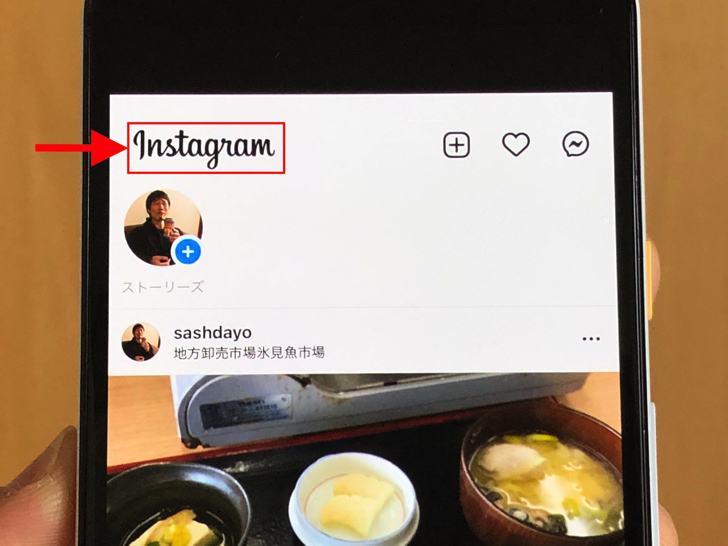
▲ホーム画面のInstagramのロゴ
するとメニューが出てきます。
「フォロー中」か「お気に入り」の2つの選択肢が選べるはずです。
そこで「お気に入り」をタップしましょう。
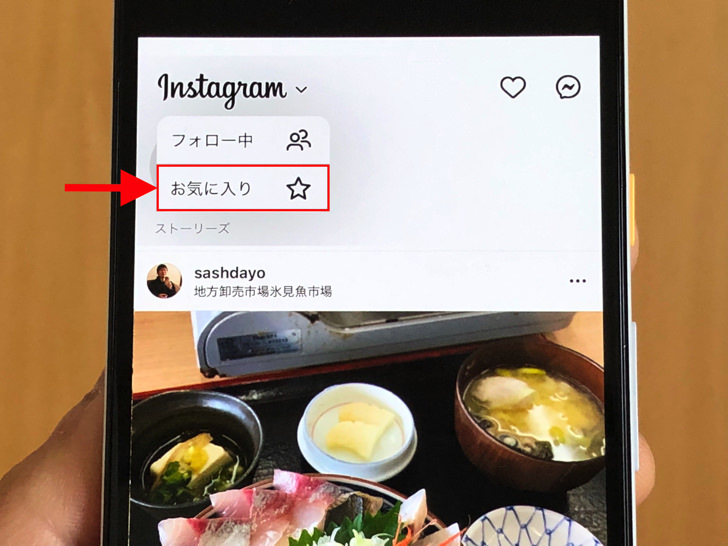
▲表示メニューで「お気に入り」を選択
初回はお気に入りにアカウントを追加するところからスタートします。
ど〜んと「お気に入りに追加」と出ていますよね?
それをタップしましょう。
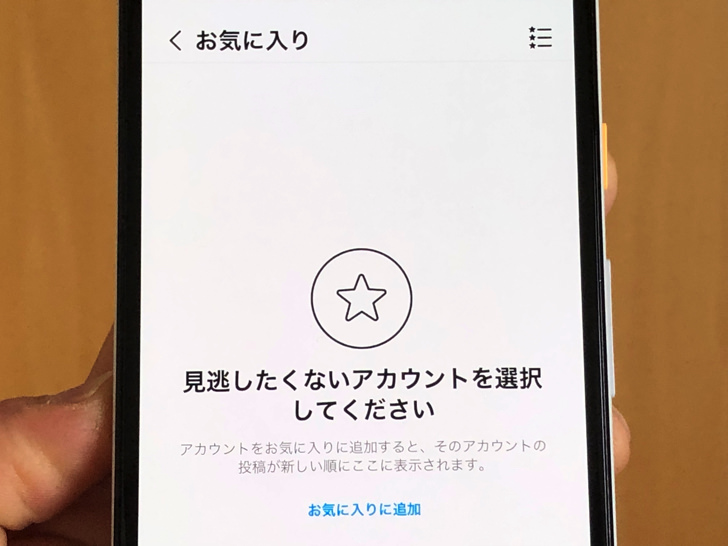
▲お気に入りに追加
検索したり、インスタグラムからのおすすめから選んだりして相手を決めましょう。
相手アカウントの名前・アイコン画像の横に「アカウントを追加」と出ていますよね?
それを押した瞬間に相手がこちらのお気に入りに追加されます。
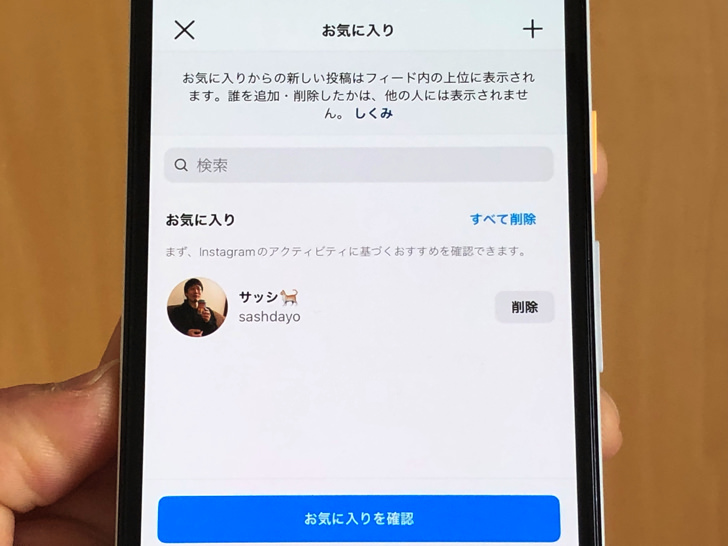
▲検索したりできる画面
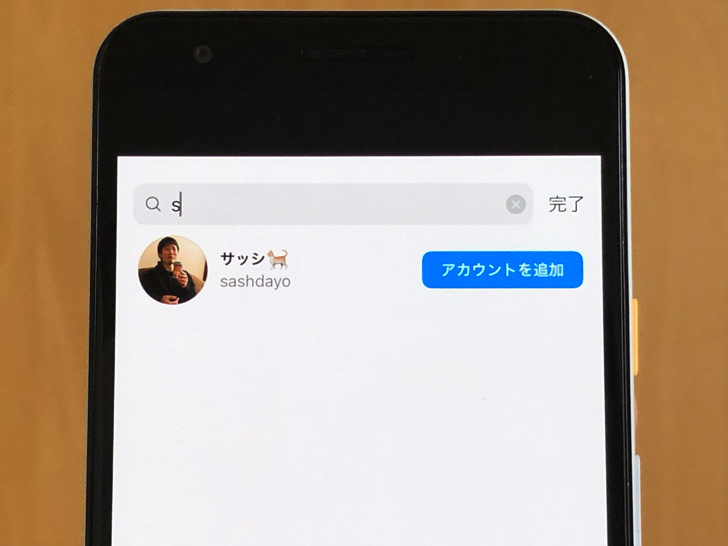
▲検索結果から「アカウントを追加」を選べる
はい、それでお気に入りに追加は完了です。
追加しても相手に通知は行かないので安心して追加してくださいね。
逆にお気に入りから相手アカウントを外したい場合もこの手順で進んで「削除」を押せばokです。
(もちろん削除も相手にバレることはないです)
ちなみに初回はインスタグラム側の判断で勝手に何人かお気に入りに追加される場合があります。
その場合はここで紹介した手順で進んで「すべて削除」を押せばまとめて外せますよ。
どこから開くの?お気に入りの見方
お次は実際に投稿を見てみましょう。
お気に入りの見方はかんたんです。
相手を追加のときと同じくホーム画面でInstagramのロゴを押して「お気に入り」を選択してください。
そうすればお気に入りに追加したアカウントの投稿が表示されますよ。
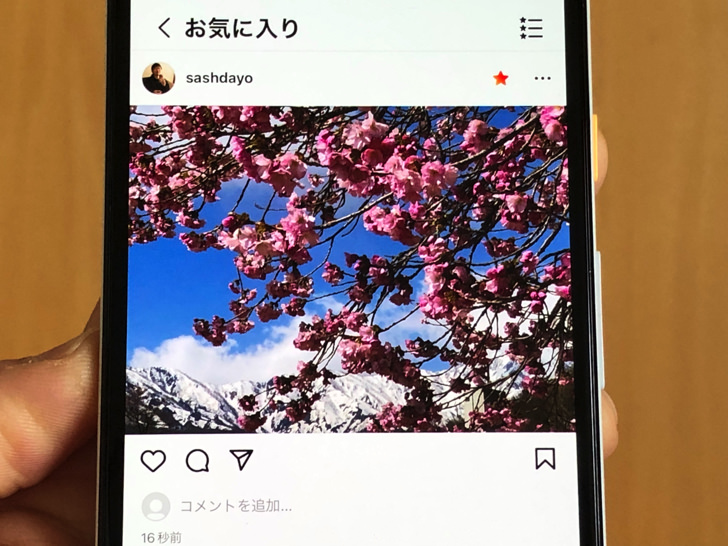
▲「お気に入り」のタイムライン
投稿は時系列で最新の投稿がもっとも上に表示される仕組みです。
お気に入りの相手の投稿だけをゆっくり楽しみましょう。
なお、お気に入りのタイムラインを表示して星付きの三本線(?)のところを押すとお気に入りを管理の画面に進めます。
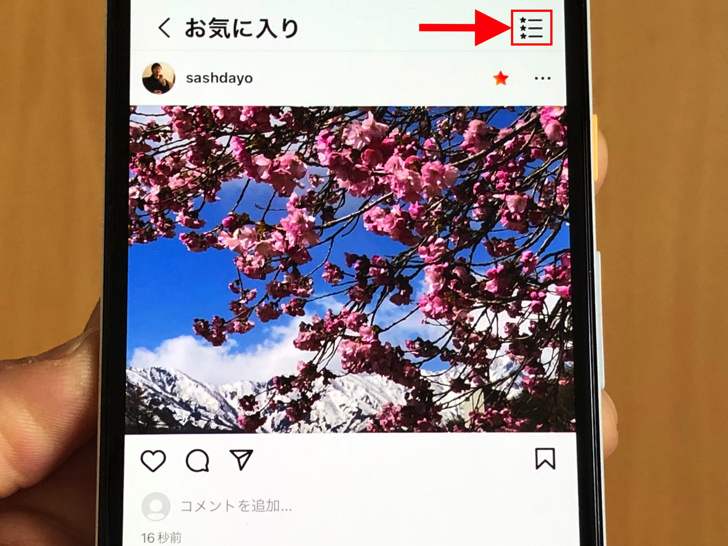
▲星付きの三本線のところ
新たに相手を追加したり、もう追加済みの相手を削除したりできますよ。
ちなみにお気に入りに追加した相手は通常のフィードでも上位に表示されるようになります。
好きな相手の投稿が多く目に入るようになるので、良い仕組みですよね。
ここは注意!Instagramのお気に入り機能の注意点
あとは注意点にも触れておきますね。
お気に入り機能については気をつけてほしいポイントがいくつかあります。
ぜひ以下の3つのことは知っておいてください。
- 選べるのはフォロー中の相手だけ
- ストーリーは対象外
- PCからは不可
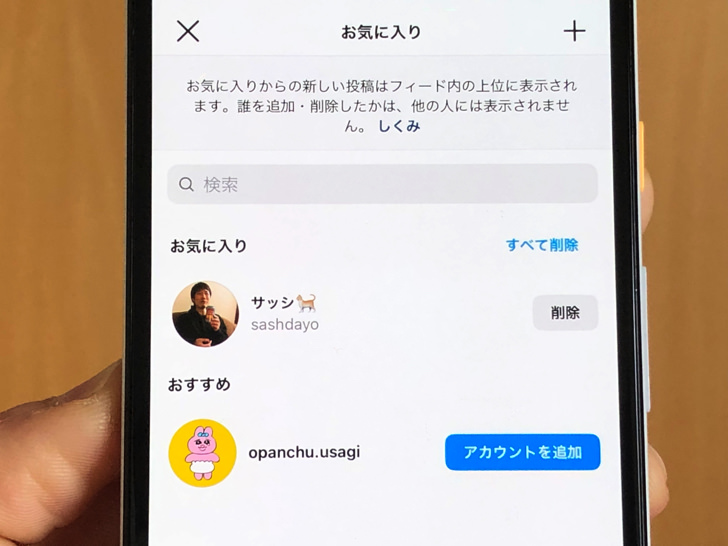
▲選べるのはフォロー中の相手だけ
まず、選べるのはフォロー中の相手だけです。
こちらからフォローしているアカウントしかお気に入りには追加できない仕組みですよ。
追加したい相手はまずフォローしましょう。
そして、ストーリーズ投稿は対象外です。
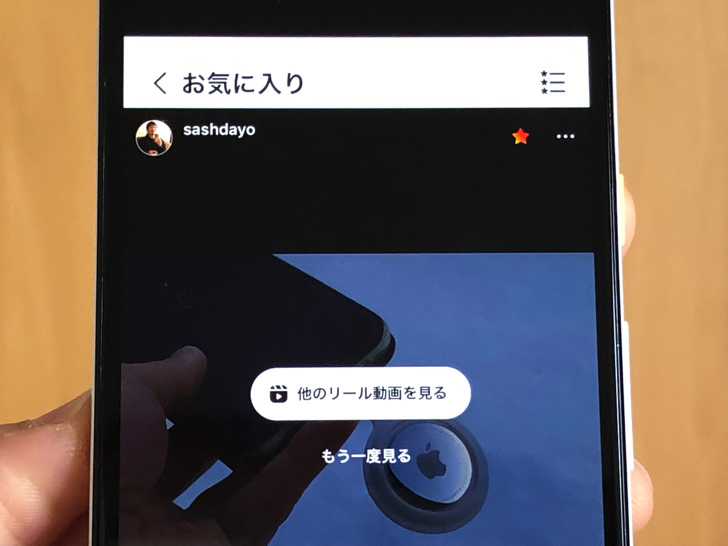
▲お気に入りのフィードで表示したリール投稿
お気に入りのフィードに流れるのは「投稿」から作成した投稿とリール投稿だけとなっていますよ。
あとPCからは不可です。
お気に入り機能はスマホ・タブレットでInstagramアプリかブラウザで開いた場合のみ使えるようになっています。
覚えておいてくださいね。
まとめ
さいごに、今回の「インスタグラムのお気に入り機能」のポイントをまとめて並べておきますね。
- お気に入りだけが流れるタイムラインの機能
- 投稿単位ではなくアカウント単位で追加
- 対象はこちらからフォロー中の相手のみ
スマホをよく使うなら、大切な画像を残す対策はしっかりできていますか?
いつか必ず容量いっぱいになるか機種変するので、大切な思い出の写真・動画は外付けHDDに保存するのがおすすめです。
子どもや恋人とのちょっと見られたくない画像なども絶対に漏らさずに保存できますので。
(ネットにアップすれば流出のリスクが必ずあります)
ロジテックのスマホ用HDDならpc不要でスマホからケーブルを差して直接保存できるので僕はすごく気に入っています。
1万円くらいで1TB(=128GBのスマホ8台分)の大容量が手に入りますよ。